Obecnie istnieje wiele rzeczy, które możemy stworzyć za pomocą aplikacji SketchUp. Od prostych do skomplikowanych projektów, jest to jedno z najbardziej niezawodnych narzędzi. Ale co należy zrobić, jeśli SketchUp działa wolno na twoim Macu? Moglibyśmy nawet zadać większe pytanie, na przykład dlaczego twoje Komputer Mac działa wolno ?
Sytuacje takie jak ta, o której mowa, mogą być naprawdę irytujące, ale jeśli jesteś pewien, że używasz komputera Mac od tak dawna, może być na nim przechowywanych wiele plików, które mogą przyczynić się do nagłego spowolnienia komputera Mac , tak, to pewne, że nie tylko aplikacja SketchUp spowalnia, ale także inne aplikacje i narzędzia używane lub dostępne na komputerze Mac mogą być w dużym stopniu dotknięte.
W tym artykule omówimy rozwiązania, które możemy zastosować, aby rozwiązać problem spowolnienia SketchUp aplikacja. Zamierzamy również zidentyfikować jedno z najlepszych narzędzi, których możemy użyć, aby upewnić się, że mamy dużo miejsca na aplikacje, narzędzia i pliki na naszych komputerach Mac i upewnić się, że komputer Mac jest dobrze wykorzystywany nie w zależności od.
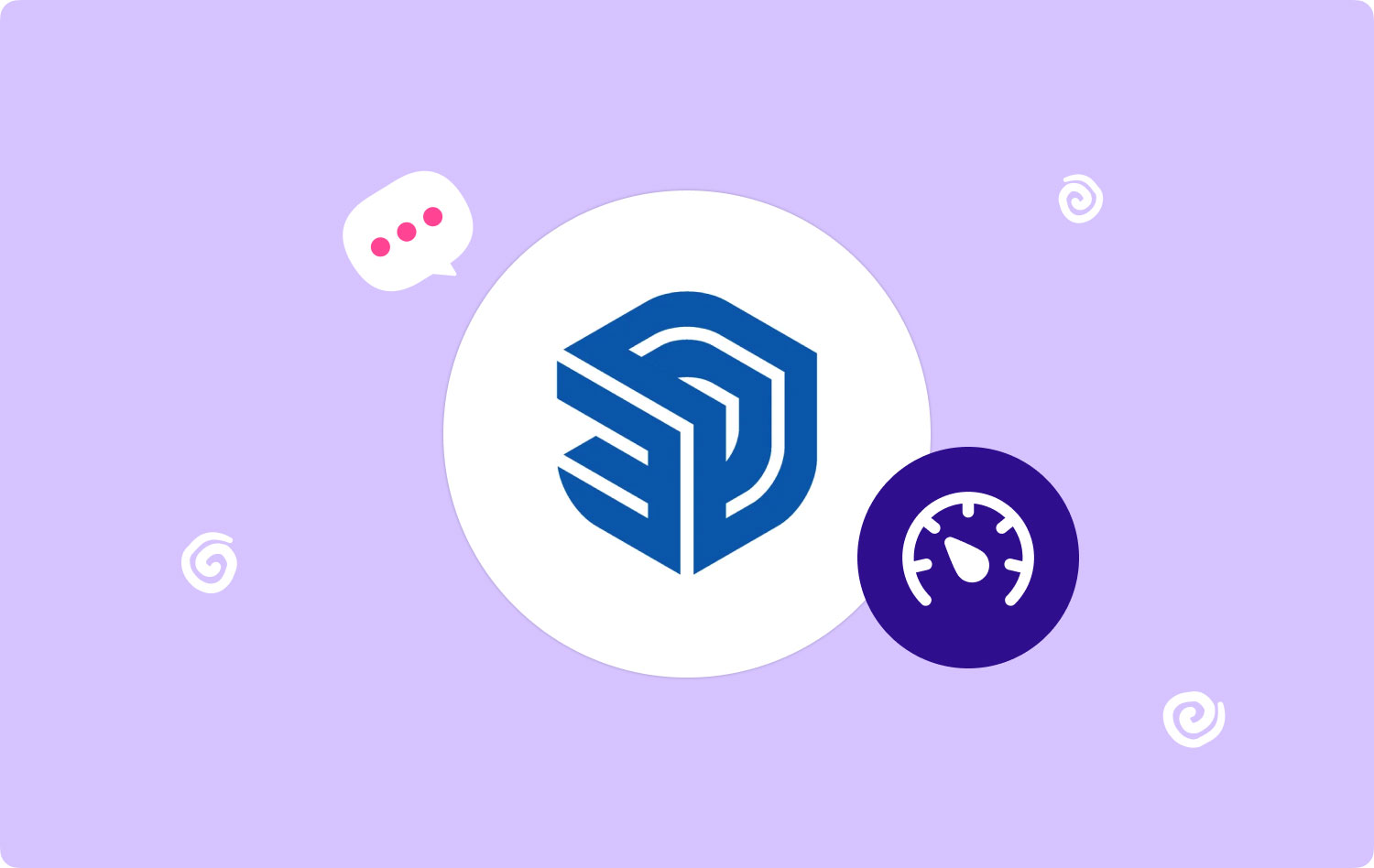
Część 1: Jakie są sposoby na naprawienie powolnego działania programu SketchUp?Część 2: Jaki jest najlepszy sposób na zamocowanie programu SketchUp?Część 3: Podsumuj wszystko
Część 1: Jakie są sposoby na naprawienie powolnego działania programu SketchUp?
Przyjrzyjmy się niektórym rozwiązaniom, które możemy zastosować, aby naprawić powolne działanie programu Sketchup poniżej. Istnieją procedury, których należy przestrzegać w przypadku każdego udostępnionego przez nas rozwiązania. Najlepiej wypróbować te rozwiązania jeden po drugim i sprawdzić, czy rozwiązałeś już problem powolnego działania.
Ukryj wszystkie niepotrzebne warstwy
Pierwszą poprawką, którą możesz wypróbować, jest ukrycie wszystkich warstw, których nie potrzebujesz do projektu. Powszechnie wiadomo, że tak długo, jak na ekranie wyświetlanych jest zbyt wiele rysunków geometrycznych, oznacza to wiele danych, które należy przetworzyć, co z kolei może przyczynić się do spowolnienia działania. Zobaczmy poniżej, jak ukryć wszystkie niepotrzebne warstwy.
- Wybierz warstwy, które chcesz ukryć w oknie Warstwy.
- Idź i dotknij „minus”podobny do znaku przycisk, który zobaczysz w górnej części listy, którą możesz ukryć.
- Aby ponownie je wyświetlić, możesz ponownie wybrać warstwy, a następnie dotknąć znaku plus, takiego jak przycisk, aby kontynuować.
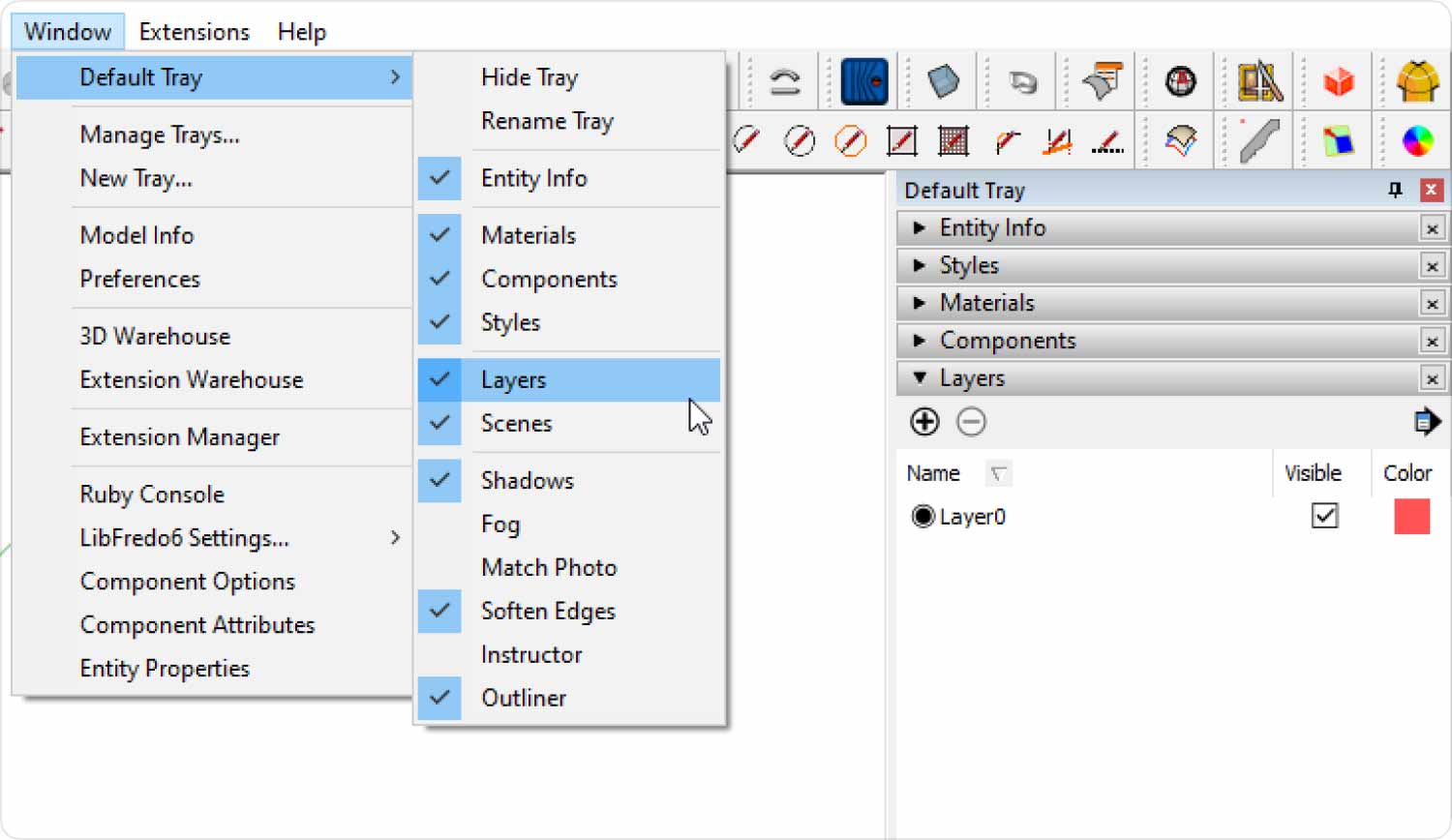
Spróbuj wyłączyć cienie i mgłę
Drugim jest wyłączenie wszystkich mgieł i cieni, które są istotnymi danymi dla twojego modelu. Jednak ta dwójka może przyczynić się do nagłego spowolnienia aplikacji Sketchup. Poniżej wymieniliśmy również kroki, które możesz wykonać, aby wypróbować tę poprawkę.
- Wybierz "Zobacz” na górnym pasku narzędzi aplikacji Sketchup.
- Następnie dotknij „Mgła", aby odznaczyć pozycję w menu Mgła.
- Następnie wybierz "Cienie”, aby odznaczyć pozycję menu Cień.

Napraw problemy i zacznij usuwać całą nieużywaną zawartość
A ostatnie rozwiązanie polega na usunięciu wszystkich nieużywanych elementów czyszczących, są to elementy modelu, które się ukrywają i możesz uzyskać do nich dostęp, kiedy tylko będziesz ich potrzebować. Jednak przechowywanie takich treści może przyczynić się do spowolnienia działania, więc oto procedury, które musisz przejść jeden po drugim, aby wypróbować to rozwiązanie.
- Stuknij Okno na górnym pasku narzędzi aplikacji Sketchup.
- Idź i dotknij Informacje o modelu.
- Zobaczysz nowy ekran, tam musisz wybrać Statystyki, które zobaczysz w lewej części menu aplikacji Sketchup.
- Następnie dotknij „Usuń nieużywane" opcja.
- Następnie możesz teraz dotknąć „Naprawić problemy"Tab.
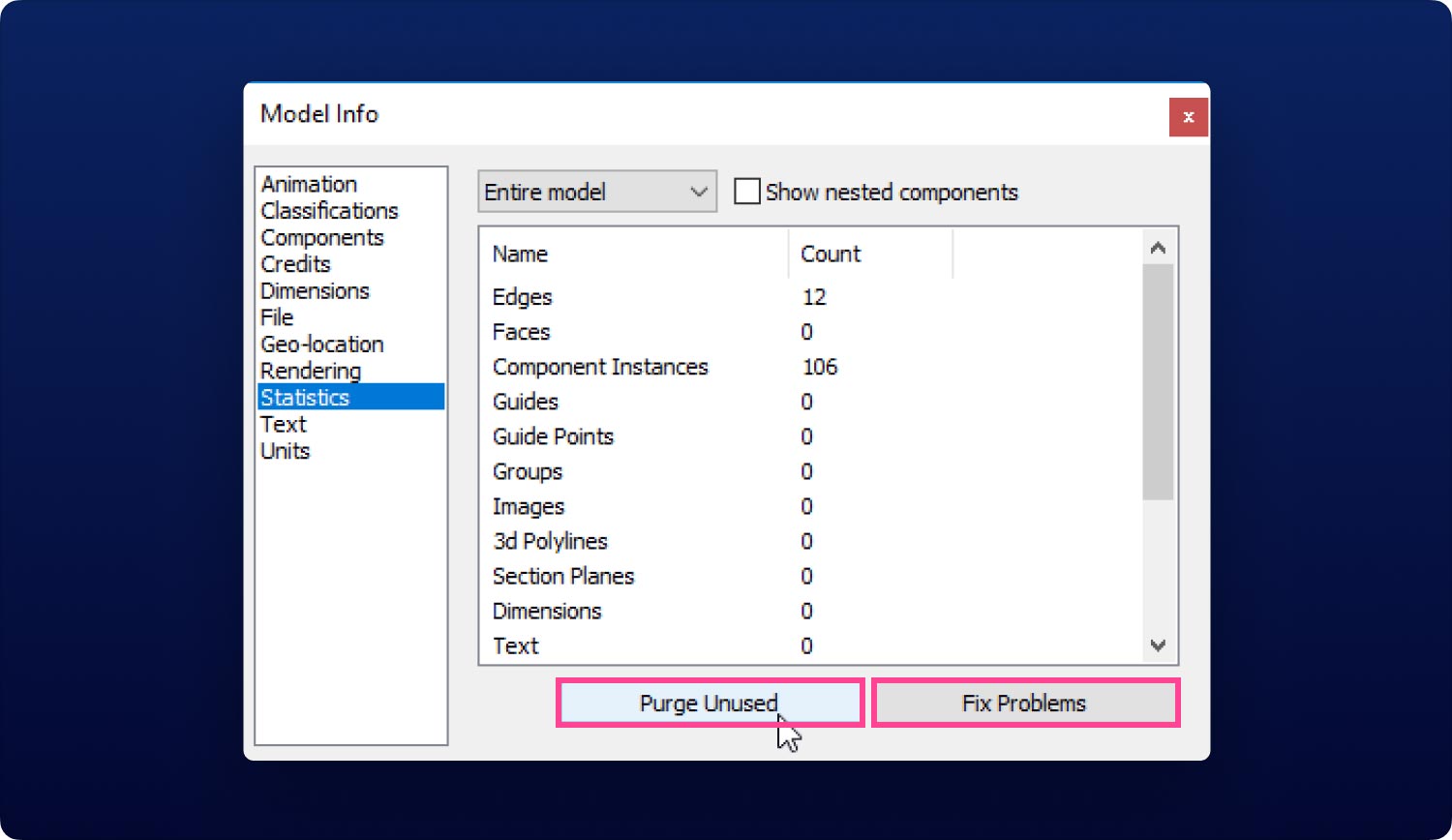
I oto jesteś! To tylko niektóre z poprawek, które możesz wypróbować, gdy myślisz, że Twój Sketchup działa wolno i jest irytujący w użyciu. Musisz upewnić się, że wypróbujesz każdą z nich, aby zobaczyć, która może ostatecznie rozwiązać Twój dylemat.
Część 2: Jaki jest najlepszy sposób na zamocowanie programu SketchUp?
Jak omówiono w poprzednich częściach artykułu, nagły Sketchup działa wolno na naszym komputerze Mac jest spowodowany wieloma czynnikami. I chociaż mamy do wypróbowania różne rozwiązania, powinniśmy upewnić się, że wszystko, czego spróbujemy, może doprowadzić nas do osiągnięcia ostatecznego celu, jakim jest korzystanie z aplikacji SketchUp, jak również innych aplikacji bez opóźnień lub zawieszania się w środku działalność.
Dlatego z takim entuzjazmem przedstawiamy Wam Techycub Mac Cleaner, bardzo skuteczne narzędzie, jeśli chodzi o upewnienie się, że używany komputer Mac jest zoptymalizowany i maksymalnie wykorzystany.
Mac Cleaner
Szybko przeskanuj komputer Mac i łatwo wyczyść niepotrzebne pliki.
Sprawdź podstawowy stan komputera Mac, w tym użycie dysku, stan procesora, użycie pamięci itp.
Przyspiesz działanie komputera Mac za pomocą prostych kliknięć.
Darmowe pobieranie
Techycub Mac Cleaner jest znany z elastyczności i wydajności zwalnianie miejsca na komputerze Mac i pozbycie się bezużytecznych plików, które spowalniają działanie naszych komputerów Mac. Jest to również jeden z najbardziej wszechstronnych programów do czyszczenia komputerów Mac, ponieważ może wykonywać wiele funkcji i czynności czyszczących, które mogą pomóc w ochronie i utrzymaniu zdrowia komputera Mac. Przyjrzyjmy się niektórym cechom Techycub Narzędzie do czyszczenia komputerów Mac z poniższej listy.
- Jeśli masz dużo niepotrzebnych plików lub plików, które mogą być już bezużyteczne, Techycub Narzędzie do czyszczenia komputerów Mac może być Twoim wybawieniem. Narzędzie upewni się, że wszystkie te pliki zostaną usunięte, pomagając zrobić miejsce na inne potrzebne pliki i aplikacje.
- Z biegiem czasu jest pewne, że używałeś komputera Mac do przechowywania plików i danych. W rezultacie może się zdarzyć, że komputer Mac może być pełen plików, które są zbyt duże i stare, przyczyniając się do spowolnienia programu SketchUp lub całego komputera Mac, Techycub Mac Cleaner może również upewnić się, że tak się nie stanie.
- Jeśli masz zainstalowanych wiele aplikacji i narzędzi, może się również zdarzyć, że będziesz musiał je odinstalować. The Techycub Mac Cleaner pomoże Ci pozbyć się tych aplikacji.
- Narzędzie może również pomóc w dobrej optymalizacji komputera Mac i przyspieszeniu wykorzystania podczas korzystania z aplikacji.
- Narzędzie jest również łatwe w użyciu i wystarczy wykonać kilka łatwych do zrozumienia kroków, aby móc osiągnąć cel, jakim jest korzystanie z dowolnej aplikacji bez nagłego spowolnienia lub nieprawidłowego działania.
Aby upewnić się, że komputer Mac działa dobrze i dobrze. l, musimy pozbyć się wszystkich niepotrzebnych plików, dużych, starych lub aplikacji, które nie są często używane za pomocą Techycub Mac Cleaner, omówmy poniżej kroki, jak usunąć wszystkie niepotrzebne pliki, które można znaleźć na naszym komputerze Mac.
- Aby rozpocząć proces, pobierz i zainstaluj plik Techycub Mac Cleaner na komputerze Mac. Po zakończeniu instalacji możesz teraz otworzyć narzędzie i przejść do modułu „Junk Cleaner”. Kliknij "Rozpocznij skanowanie", aby rozpocząć skanowanie wszystkich plików na komputerze.

- Po zakończeniu skanowania plików zobaczysz wyniki procesu skanowania. Wspomniane pliki zostaną podzielone na typy plików w celu łatwiejszej identyfikacji.
- Możesz teraz zacząć wybierać niepotrzebne pliki, które chcesz usunąć, lub możesz wybrać wszystkie pliki, jeśli potrzebujesz lub chcesz.
- Gdy wybrane pliki są ostateczne, możesz teraz dotknąć przycisku „Czyszczenie", aby rozpocząć proces czyszczenia plików.
- Po zakończeniu procesu zobaczysz powiadomienie „Oczyszczanie zakończone", a następnie możesz także dotknąć karty "Przejrzyj", aby wrócić do wyników skanowania na wypadek, gdybyś chciał usunąć inne pliki. Następnie możesz po prostu powtórzyć kroki, jak opisano powyżej.

Ludzie również czytają Dlaczego Firefox działa tak wolno na Macu – jak rozwiązać? [Przewodnik 2023] Przewodnik po rozwiązaniu problemu, dlaczego mój Internet działa tak wolno na komputerach Mac i Windows 10
Część 3: Podsumuj wszystko
Spotkanie jest naprawdę irytujące SketchUp działa wolno kiedy jesteś w trakcie robienia czegoś Musisz powtarzać te procesy w kółko, aby upewnić się, że nie doświadczysz zawieszania się aplikacji, które może być naprawdę denerwujące.
Mamy nadzieję, że pomyśleliśmy o rzeczach, które musisz wiedzieć, aby uniknąć spowolnienia aplikacji SketchUp lub innych narzędzi i aplikacji, do których masz dostęp na swoim Mac Komputer.
Za pomocą narzędzi takich jak Techycub Mac Cleaner usuwanie niepotrzebnych plików będzie łatwiejsze i na pewno unikniesz nagłego spowolnienia aplikacji i narzędzi, do których masz dostęp na komputerze Mac.
